L’ami mirovinben nous a posé une question sur son blog quant à nos façons respectives de gérer nos clichés une fois qu’ils sont enregistrés sur la carte mémoire de nos appareils photo numériques préférés. J’ai répondu brièvement chez lui et j’en profite aujourd’hui pour détailler le workflow que j’ai adopté depuis quelques années — en gros depuis que j’ai fait l’acquisition de Lightroom 1 sur pour Mac OS X.
Tout d’abord le contenu de la carte mémoire
J’ai longtemps utilisé le format JPEG, d’une part parce que c’était le seul fourni par mon premier APN, un compact Fuji F610, et, d’autre part, parce que l’appareil suivant — un bridge Olympus SP550UZ — était trop lent pour enregistrer autre chose que ce format. Depuis que j’ai mon reflex, et après avoir tergiversé quelques semaines sur l’opportunité d’enregistrer le RAW et le JPEG à chaque prise de vue, j’ai fini par adopter exclusivement le format RAW qui laisse une plus grande liberté de retouche après coup.
 D’autre part j’ai toujours choisi l’enregistrement à la résolution native fournie par le capteur et ce quel que soit l’appareil afin de ne pas perdre au cours d’un redimensionnement dont je ne maitriserais pas toutes les caractéristiques. Ce faisant, les images stockées aujourd’hui sur mes cartes pèsent entre 17 et 23 Mo chacune.
D’autre part j’ai toujours choisi l’enregistrement à la résolution native fournie par le capteur et ce quel que soit l’appareil afin de ne pas perdre au cours d’un redimensionnement dont je ne maitriserais pas toutes les caractéristiques. Ce faisant, les images stockées aujourd’hui sur mes cartes pèsent entre 17 et 23 Mo chacune.
Transfert, stockage et archivage
Lorsque je vide une carte mémoire, j’importe directement dans le logiciel Lightroom qui me sert de catalogue pour tous mes clichés. Pour cela je me sers d’un lecteur de carte USB ce qui me permet pendant ce temps de mettre en charge la batterie de l’appareil[1]. Une fois l’importation effectuée et qu’une copie est stockée physiquement sur le disque dur du Mac — chaque photo est rangée dans une arborescence de dossier année/mois/jour —, je fais un premier tri rapide avec Lightroom pour supprimer physiquement les photos ratées. Celles-ci partent directement à la poubelle, accompagnées de leurs jumelles encore présentes sur la carte — le transfert n’est pas un déplacement mais une copie.
Les photos restantes sur la carte iront ensuite sur un disque dur externe sur lequel je stocke les fichiers originaux (un dossier par année).
De plus, après le traitement dans Lightroom de certaines des photos, essentiellement celles que je publie ou celles que je destine à mes proches et autres, je prends soin d’effectuer un export en pleine résolution — la taille dépendra donc de la découpe et du recadrage que je peux éventuellement faire sur certains clichés — au format JPEG et avec la qualité maximale[2].
Classement
Comme je le précisais auparavant toutes les photos importées sont rangées dans des dossiers chronologiques, année/mois/jour, sur le disque dur. C’est ainsi que Lightroom les référence dans son catalogue. Il m’arrive de plus, pour certaines occasions particulières, de créer des collections virtuelles au sein de Lightroom. C’est ainsi que je classe les photos des Paris-Carnet, de mes vacances ici ou là, ou encore d’un concert ou d’une manifestation à laquelle j’ai participé ou assisté.
Géolocalisation, mots-clés et autres informations complémentaires
 Dès qu’une série de photos est importée je prends le temps de géolocaliser celles-ci, à l’aide du plugin GPS-Support de Jeffrey Friedl, le plus souvent en utilisant la possibilité d’utiliser le logiciel Google Earth dont le plugin est capable de récupérer le point focus courant. Je repère donc, parfois grossièrement, l’endroit où la ou les photos ont été prises et j’enregistre cette géolocalisation. Ces données sont stockées dans un fichier .XMP qui accompagne le fichier image (même endroit physique sur le disque dur).
Dès qu’une série de photos est importée je prends le temps de géolocaliser celles-ci, à l’aide du plugin GPS-Support de Jeffrey Friedl, le plus souvent en utilisant la possibilité d’utiliser le logiciel Google Earth dont le plugin est capable de récupérer le point focus courant. Je repère donc, parfois grossièrement, l’endroit où la ou les photos ont été prises et j’enregistre cette géolocalisation. Ces données sont stockées dans un fichier .XMP qui accompagne le fichier image (même endroit physique sur le disque dur).
 Lightroom permet également de préciser la ville, la région, le pays (nom complet et code ISO). Ces informations sont précisées au moment de la géolocalisation ce qui permet ensuite d’utiliser ces attributs comme filtre lors d’une recherche ultérieure.
Lightroom permet également de préciser la ville, la région, le pays (nom complet et code ISO). Ces informations sont précisées au moment de la géolocalisation ce qui permet ensuite d’utiliser ces attributs comme filtre lors d’une recherche ultérieure.
Côté mots-clés j’ai élaboré une liste hiérarchique de mots-clés assez basique, ils sont moins de 30 à ce jour. J’identifie de cette manière le type de prise de vue lorsque ce sont des paysages (marins, urbains, montagneux, …), la présence d’une ou plusieurs personnes sur l’image, en précisant lorsque ceux-ci sont des proches[3]. J’identifie de même s’il y a un animal éventuellement domestique, ou bien encore un végétal ou un objet.
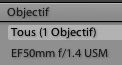 Mes préférences d’importations sont réglées de telle façon qu’automatiquement les informations génériques, comme l’auteur du cliché, l’adresse de mon blog, la licence applicable, etc, sont enregistrées avec la référence de l’image dans le catalogue. J’ajoute de même, toujours au même moment, un mot-clé spécifiant la saison à laquelle la photo a été prise.
Mes préférences d’importations sont réglées de telle façon qu’automatiquement les informations génériques, comme l’auteur du cliché, l’adresse de mon blog, la licence applicable, etc, sont enregistrées avec la référence de l’image dans le catalogue. J’ajoute de même, toujours au même moment, un mot-clé spécifiant la saison à laquelle la photo a été prise.
De plus, Lightroom est capable d’identifier l’appareil photo utilisé ainsi que l’objectif, la focale, tous ces éléments pouvant servir ensuite à filtrer lors d’une recherche simple ou élaborée dans le catalogue.
Développement
C’est probablement dans ce mode que je consacre la majeure partie du temps passé sous Lightroom. Je passe une à une chacune des photos et je règle si nécessaire le point blanc — sauf dans le cas où je bascule en noir et blanc — puis l’exposition, les hautes lumières si nécessaire. Depuis que j’utilise deux focales fixes, 50 et 100mm, il m’arrive assez fréquemment de devoir recadrer l’image avant de la traiter. C’est dans ce cas la première des étapes, juste après le réglage du point blanc s’il est intervenu, avant même le réglage de l’exposition. Il m’arrive rarement de rajouter un peu de lumière d’appoint trouvant que ça dégrade fortement la qualité de l’image et enfin je règle très fréquemment le niveau des noirs.
 À ce stade je sais si la photo sera ou pourra être publiée ou pas. Si ce n’est pas le cas je passe à la suivante, sinon je l’ajoute dans la collection rapide et il m’arrive de peaufiner parfois plus longuement quelques détails du clichés. Parfois je vais jusqu’à la transformation complète de l’image en forçant à dessein tel ou tel curseur de réglage (balance des couleurs, saturation, vibrance, …).
À ce stade je sais si la photo sera ou pourra être publiée ou pas. Si ce n’est pas le cas je passe à la suivante, sinon je l’ajoute dans la collection rapide et il m’arrive de peaufiner parfois plus longuement quelques détails du clichés. Parfois je vais jusqu’à la transformation complète de l’image en forçant à dessein tel ou tel curseur de réglage (balance des couleurs, saturation, vibrance, …).
Il m’arrive de jouer également avec des Presets de Lightroom, presets que j’ai trouvés ici et là sur le net. L’intérêt d’utiliser un preset, au delà de celui qui consiste à sauver une photo plutôt ratée, est de comprendre les réglages utilisés pour obtenir un effet voulu. J’ai compris comme cela comment certains photographes de renom, essentiellement ceux travaillant en noir et blanc, pouvaient jouer avec certains attributs pour obtenir ce qu’ils souhaitaient. Voyez par exemple la différence entre les clichés de D. Hamilton et ceux de D. Moriyama. Pour raccourcir à l’extrême, on obtient en effet digne du premier en jouant sur la clarté et digne du second en poussant les lumières et les noirs à fond[4].
Exportation et publication
Mes photos ont pour l’instant quatre destinations. La première est mon album personnel (dont une partie est transférée sur mon iPhone). La seconde est Open-Eyes un photoblog sur lequel je publie mes meilleures photos depuis quelques mois. La troisième est mon compte Flickr sur lequel on retrouve les photos publiées sur mon photoblog ainsi que certaines séries de photos prises pendant des événements particuliers. Enfin la quatrième destination correspond aux photos que j’envoie le plus fréquemment par mail à mes proches ou mes contacts.
 Avant de publier ou d’exporter les photos je prends généralement le temps de leur mettre un titre et parfois un commentaire. Ceux-ci seront utilisés sur mon photoblog et sur Flickr en lieu et place du nom du fichier.
Avant de publier ou d’exporter les photos je prends généralement le temps de leur mettre un titre et parfois un commentaire. Ceux-ci seront utilisés sur mon photoblog et sur Flickr en lieu et place du nom du fichier.
Chacune de ces destinations implique des réglages particuliers d’exportation ou de publication. Pour mon photoblog par exemple je prends le soin de générer les miniatures habituellement créées par Dotclear au moment de l’insertion d’une image. Je trouve les miennes mieux optimisées que ce que peut fournir la librairie GD2 utilisée par PHP[5]. De plus les photos exportées transportent — pour le plus grand format d’entre elles — les informations IPTC et EXIF comme la géolocalisation et les mots-clés. Pour mon iPhone (ou mon iPad) j’exporte les photos en les redimensionnant à la résolution exacte de l’appareil ce qui permet d’éviter au maximum les artefacts de compression et de redimensionnement au moment du transfert sur l’appareil avec iTunes. Pour Flickr, je limite la résolution et la qualité des images afin d’optimiser la taille des fichiers.
Ménage
Accessoirement il m’arrive de temps en temps de repasser avec un œil critique sur le contenu du catalogue. C’est alors jour de purge car je ne garde souvent que les photos déjà publiées ou celles que je considère comme étant des photos souvenirs que j’aimerais peut-être un jour montrer à quelqu’un. Quant aux autres, je suis de plus en plus sévère sur les critères de conservation. C’est ainsi qu’au début de cette année j’ai supprimé plus de 8000 photos parmi les 12000 que comptait mon catalogue. L’œil et éventuellement le goût changent au cours du temps et ce que je considérais comme de très belles photos il y a trois ou quatre ans peut l’être beaucoup moins aujourd’hui.
Conclusion
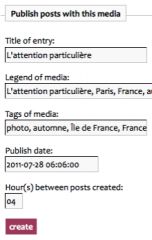 Je me suis organisé, petit à petit, pour diminuer au maximum les tâches fastidieuses et pour me laisser le maximum de temps pour traiter les photos. C’est de loin la partie que je préfère. Ainsi je me suis développé une série d’applets pour traiter les fichiers exportés depuis Lightroom en vue d’intégration dans Dotclear. J’ai développé également un plugin personnel pour automatiser la publication de ces photos sur mes deux blogs, Open-Eyes et en écho quatre heures plus tard sur Open-Time[6].
Je me suis organisé, petit à petit, pour diminuer au maximum les tâches fastidieuses et pour me laisser le maximum de temps pour traiter les photos. C’est de loin la partie que je préfère. Ainsi je me suis développé une série d’applets pour traiter les fichiers exportés depuis Lightroom en vue d’intégration dans Dotclear. J’ai développé également un plugin personnel pour automatiser la publication de ces photos sur mes deux blogs, Open-Eyes et en écho quatre heures plus tard sur Open-Time[6].
J’ai depuis quelques mois la dernière version de Lightroom, la 3.2, et si elle a apporté un meilleur dématriçage des photos RAW et un très nettement supérieur traitement du bruit elle a aussi apporté un lot plutôt rédhibitoire de problèmes. Ainsi la nouvelle fonction de publication automatique est encore bien sujette à critique et la lenteur effroyable de certaines opérations me fait regretter la version précédente. Mais tout cela fera l’objet d’un billet particulier à venir.
Quoi qu’il en soit je n’ai pas de religion toute faite sur la gestion de mes photos et il m’arrivera peut-être de changer ma façon de faire si je trouve mieux ou plus pratique dans le futur.
Notes
[1] J’ai pour habitude de recharger la batterie à chaque fois que je vide la carte mémoire.
[2] Je sais que je pourrais me limiter à une qualité d’environ 60%, souvent suffisante pour l’œil humain, et beaucoup moins gourmande en terme de place occupée sur le disque, mais j’ai pour l’instant de la place à revendre sur mon disque externe.
[3] Ce genre d’information n’est pas pris en comte lors des exportations ou des publications, Lightroom permettant de préciser pour chaque mot-clé s’il peut être publié ou pas.
[4] J’exagère beaucoup mes propos et je ne prétends aucunement que tout le monde soit capable de produire de telles images juste en poussant un ou deux curseurs dans un sens ou dans l’autre. Cela a simplement pour but de montrer que le logiciel est conçu pour les photographes et pas pour les retoucheurs d’image qui eux préfèreront probablement Photoshop pour travailler.
[5] Je laisse uniquement le soin à Dotclear de créer la petite vignette carrée qu’il utilise pour l’affichage des listes d’images présentes dans les dossiers.
[6] La photo qui me sert de logo en haut à gauche du thème Supin actuellement en œuvre sur Open-Time est celle qui a été publiée quatre heures plus tôt au moins sur le blog Open-Eyes. Les deux publications sont générées en même temps directement depuis l’administration de l’image du gestionnaire de média.
1 De mirovinben -
Merci d’avoir pris le temps de détailler aussi finement l’enchaînement des processus. Je suis toujours en phase de réflexion côté Lightroom et regarde également du côté de Gimp pour la partie retouches.